Configuration du serveur DNS
Si votre réseau dispose d'un serveur DNS, vous pouvez utiliser la fonction Mise à jour dynamique DNS. Suivez la procédure ci-dessous pour configurer les paramètres du serveur DNS.
|
IMPORTANT
|
|
Les modifications au niveau des réglages du serveur DNS deviennent effectives dès que l'imprimante est redémarrée. Pour cela, mettez l'imprimante hors tension, patientez 10 secondes, puis mettez-la à nouveau sous tension. Pour plus d'informations sur la mise sous et hors tension de l'imprimante, reportez-vous au Chapitre 2 "Avant de commencer à utiliser la machine" du Guide de l'utilisateur.
|
IPv4
1
Appuyez sur  (Mode Utilisateur) → [Réglages système] → [Réglages réseau].
(Mode Utilisateur) → [Réglages système] → [Réglages réseau].
 (Mode Utilisateur) → [Réglages système] → [Réglages réseau].
(Mode Utilisateur) → [Réglages système] → [Réglages réseau].
2
Appuyez sur [Réglages TCP/IP] → [Réglages IPv4].
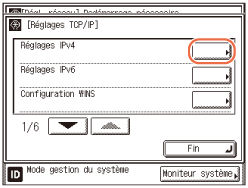
3
Appuyez sur [ ] ou [
] ou [ ] jusqu'à ce que [Serveur DNS] s'affiche → appuyez sur [Serveur DNS].
] jusqu'à ce que [Serveur DNS] s'affiche → appuyez sur [Serveur DNS].
 ] ou [
] ou [ ] jusqu'à ce que [Serveur DNS] s'affiche → appuyez sur [Serveur DNS].
] jusqu'à ce que [Serveur DNS] s'affiche → appuyez sur [Serveur DNS].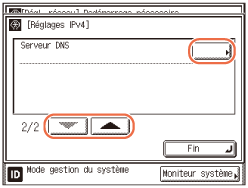
4
Appuyez sur [Réglages adresse du serveur DNS].
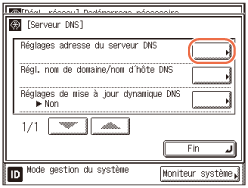
5
Spécifiez l'adresse IPv4 d'un serveur DNS.
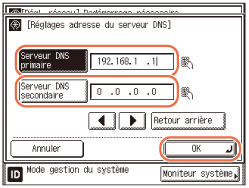
|
1
|
Appuyez sur [Serveur DNS primaire] → entrez l'adresse IP du serveur DNS à l'aide du
 - -  (clavier numérique). (clavier numérique). |
|
2
|
Appuyez sur [Serveur DNS secondaire] → entrez l'adresse IP du serveur DNS à l'aide du
 - -  (clavier numérique). (clavier numérique).Si vous ne souhaitez pas configurer un serveur DNS secondaire, entrez <0.0.0.0>.
|
|
3
|
Appuyez sur [OK].
|
IMPORTANT :
Si vous définissez [BOOTP] ou [DHCP] sur ‘Oui’ sur l'écran Réglages adresse IP, l'adresse IP du serveur DNS que vous avez définie manuellement est remplacée. (Configuration de l'adresse IPv4)
6
Appuyez sur [Régl. nom de domaine/nom d'hôte DNS].
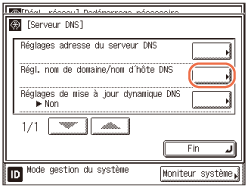
7
Définissez un nom d'hôte et un nom de domaine.
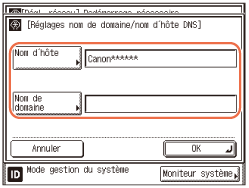
|
1
|
Appuyez sur [Nom d'hôte] → entrez le nom de l'imprimante comme nom d'hôte → appuyez sur [OK].
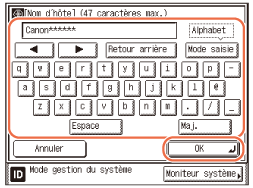 |
|
2
|
Appuyez sur [Nom de domaine] → entrez le nom du domaine de réseau de l'imprimante → appuyez sur [OK].
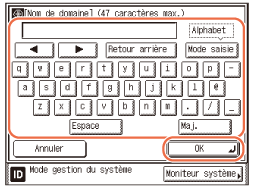 |
|
3
|
Appuyez sur [OK].
|
IMPORTANT :
Si vous définissez [BOOTP] ou [DHCP] sur ‘Oui’ sur l'écran Réglages adresse IP, le nom d'hôte et le nom de domaine que vous avez définis manuellement sont remplacés. (Configuration de l'adresse IPv4)
8
Appuyez sur [Réglages de mise à jour dynamique DNS].
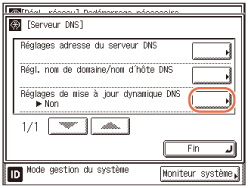
9
Appuyez sur [Oui] ou sur [Non] → [OK].
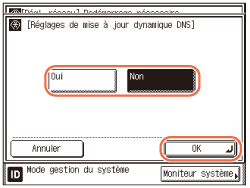
Si votre environnement dispose d'un serveur DNS dynamique et si vous souhaitez enregistrer manuellement l'adresse IPv4, le nom d'hôte et le nom de domaine définis pour la machine dans le serveur DNS à l'aide de la fonction de mise à jour dynamique DNS, appuyez sur [Oui].
Dans le cas contraire, appuyez sur [Non].
IMPORTANT :
La fonction de mise à jour dynamique DNS permet à l'imprimante d'enregistrer automatiquement sur le serveur DNS son adresse IP, son nom d'hôte et son nom de domaine. Cette fonction est disponible dans des environnements disposant d'un serveur DNS dynamique.
Pour utiliser la fonction de mise à jour dynamique DNS, entrez l'adresse IP du serveur DNS, le nom d'hôte et le nom de domaine de cette imprimante.
REMARQUE :
Si vous utilisez un serveur DHCP exécutant Windows 2000 Server avec le service DHCP et si vous souhaitez mémoriser l'enregistrement DNS de l'imprimante, configurez les paramètres suivants sur le serveur DHCP :
Sous le serveur DHCP, cliquez avec le bouton droit de la souris sur l'icône [Portée] → cliquez sur [Propriétés]. Dans l'onglet [DNS] de la boîte de dialogue affichée, sélectionnez [Mettre à jour automatiquement les informations de client DHCP dans DNS] → [Mettre à jour DNS uniquement si un client DHCP le demande].
Si vous utilisez un serveur DHCP exécutant Windows Server 2003 ou Windows Server 2008 avec le service DHCP et si vous souhaitez mémoriser l'enregistrement DNS de l'imprimante, configurez les paramètres suivants sur le serveur DHCP :
Sous le serveur DHCP, cliquez avec le bouton droit de la souris sur l'icône [Portée] → cliquez sur [Propriétés]. Dans l'onglet [DNS] de la boîte de dialogue affichée, sélectionnez [Activer les mises à jour dynamiques DNS en fonction des paramètres suivants] → [Mettre à jour automatiquement les enregistrements DNS A et PTR uniquement si des clients DHCP le demandent].
10
Redémarrez l'imprimante.
Mettez l'imprimante hors tension, patientez 10 secondes au moins, puis mettez-la à nouveau sous tension.
IPv6
1
Appuyez sur  (Mode Utilisateur) → [Réglages système] → [Réglages réseau].
(Mode Utilisateur) → [Réglages système] → [Réglages réseau].
 (Mode Utilisateur) → [Réglages système] → [Réglages réseau].
(Mode Utilisateur) → [Réglages système] → [Réglages réseau].Pour obtenir de l'aide, reportez-vous à l'étape 1 de la section IPv4.
2
Appuyez sur [Réglages TCP/IP] → [Réglages IPv6].

3
Appuyez sur [ ] ou [
] ou [ ] jusqu'à ce que [Serveur DNS] s'affiche → appuyez sur [Serveur DNS].
] jusqu'à ce que [Serveur DNS] s'affiche → appuyez sur [Serveur DNS].
 ] ou [
] ou [ ] jusqu'à ce que [Serveur DNS] s'affiche → appuyez sur [Serveur DNS].
] jusqu'à ce que [Serveur DNS] s'affiche → appuyez sur [Serveur DNS].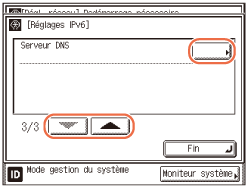
4
Appuyez sur [Réglages adresse du serveur DNS].
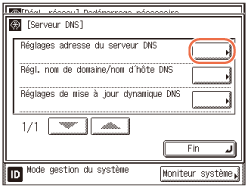
5
Spécifiez l'adresse IPv6 d'un serveur DNS.
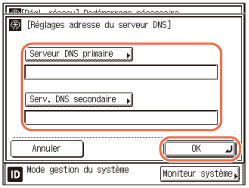
|
1
|
Appuyez sur [Serveur DNS primaire] → entrez l'adresse du serveur DNS → appuyez sur [OK].
|
|
2
|
Appuyez sur [Serveur DNS primaire] → entrez l'adresse du serveur DNS → appuyez sur [OK].
Si vous ne souhaitez pas spécifier de serveur DNS secondaire, laissez le champ [Serv. DNS secondaire] vide. |
|
3
|
Appuyez sur [OK].
|
IMPORTANT :
Vous ne pouvez pas spécifier une adresse multidiffusion ou une adresse composée uniquement de zéros dans les champs [Serveur DNS primaire] et [Serv. DNS secondaire].
Si vous définissez le paramètre <Utiliser DHCPv6> sur ‘Oui’ lors de la configuration de l'adresse IPv6, l'adresse IPv6 du serveur DNS que vous avez définie manuellement est remplacée. (Configuration de l'adresse IPv6)
6
Appuyez sur [Régl. nom de domaine/nom d'hôte DNS].
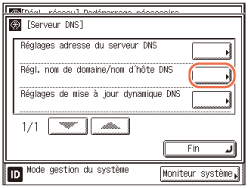
7
Définissez un nom d'hôte et un nom de domaine.
Si vous souhaitez définir pour les communications IPv6 le même nom d'hôte ou le même nom de domaine que celui utilisé avec les communications IPv4 :
|
1
|
Appuyez sur [Oui] en regard du paramètre <Util. même nom hôte/nom domaine que IPv4> → appuyez sur [OK].
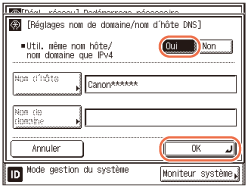 |
Si vous souhaitez définir le nom d'hôte ou le nom de domaine pour la communication IPv6 :
|
1
|
Appuyez sur [Non] en regard du paramètre <Util. même nom hôte/nom domaine que IPv4>.
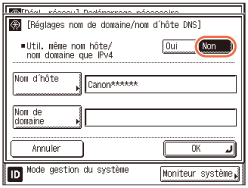 |
|
2
|
Appuyez sur [Nom d'hôte] → entrez le nom de l'imprimante comme nom d'hôte → appuyez sur [OK].
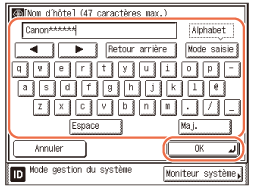 |
|
3
|
Appuyez sur [Nom de domaine] → entrez le nom du domaine de réseau de l'imprimante → appuyez sur [OK].
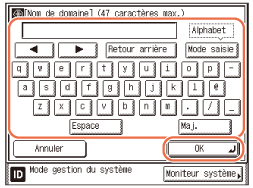 |
|
4
|
Appuyez sur [OK].
|
IMPORTANT :
Si vous définissez le paramètre <Utiliser DHCPv6> sur ‘Oui’ lors de la configuration de l'adresse IPv6, le nom de domaine que vous avez défini manuellement est remplacé. (Configuration de l'adresse IPv6)
8
Appuyez sur [Réglages de mise à jour dynamique DNS].
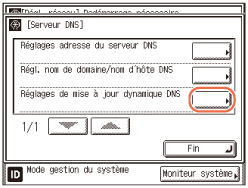
9
Définissez la fonction de mise à jour dynamique DNS.
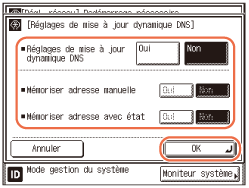
|
1
|
Si votre environnement dispose d'un serveur DNS dynamique et si vous souhaitez enregistrer manuellement l'adresse IPv6, le nom d'hôte et le nom de domaine définis pour l'imprimante dans le serveur DNS à l'aide de la fonction de mise à jour dynamique DNS, appuyez sur [Oui] en regard du paramètre <Réglages de mise à jour dynamique DNS>.
|
|
2
|
Si vous souhaitez enregistrer une adresse manuelle dans le serveur DNS à l'aide de la mise à jour DNS dynamique, appuyez sur [Oui] en regard du paramètre <Mémoriser adresse manuelle>. Dans le cas contraire, appuyez sur [Non].
|
|
3
|
Si vous souhaitez enregistrer une adresse avec état dans le serveur DNS à l'aide de la mise à jour DNS dynamique, appuyez sur [Oui] en regard du paramètre <Mémoriser adresse avec état>. Dans le cas contraire, appuyez sur [Non].
|
|
4
|
Appuyez sur [OK].
|
IMPORTANT :
Windows 2000 Server et Windows Server 2003 ne prennent pas en charge les serveurs DHCPv6.
10
Redémarrez l'imprimante.
Mettez l'imprimante hors tension, patientez 10 secondes au moins, puis mettez-la à nouveau sous tension.